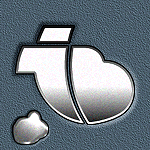Автор статьи: Головин Андрей
Прежде всего необходимо получить область выделения, соотвествующую требуемой форме. Здесь (Рис.1) я использовал инструмент Type Selection (t).
>
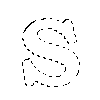 |
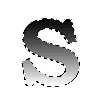 |
| рис.1 | рис.2 |
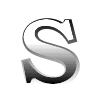 |
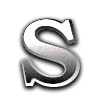 |
| рис.3 | рис.4 |
Даелее убеждаемся, что цвета фона и рисования установлены в черный и белый (d). Заливаем основной контур, так как изображено на Рис.2. Теперь уменьшаем область выделения (Select | Modify | Contract ) на 2 пикселя и сдвигаем ее (m) с помощью клавишь управления курсором вверх и влево на 2 пикселя. Заливаем это выделение в обратном направлении и изменяем (Image | Adjust | Brightness/Contrast) яркость (+60) и контрастность (+50) выделения (Рис.3).
Далее, для придания большей реалистичности, добавляем немного помех, не снимая выделения (Filter | Noise | Add noise, параметры: Amount: 10, Gaussian, Monochromatic отмечать не нужно). Теперь, если добавить тень, получаем очень реалистичный объект из хромированной стали.
Если проявить немного фантазии, то можно, с легкостью, рисовать логотипы, подобные тому, что приведен ниже